3 musik importieren – Olive Media Products O3HD User Manual
Page 24
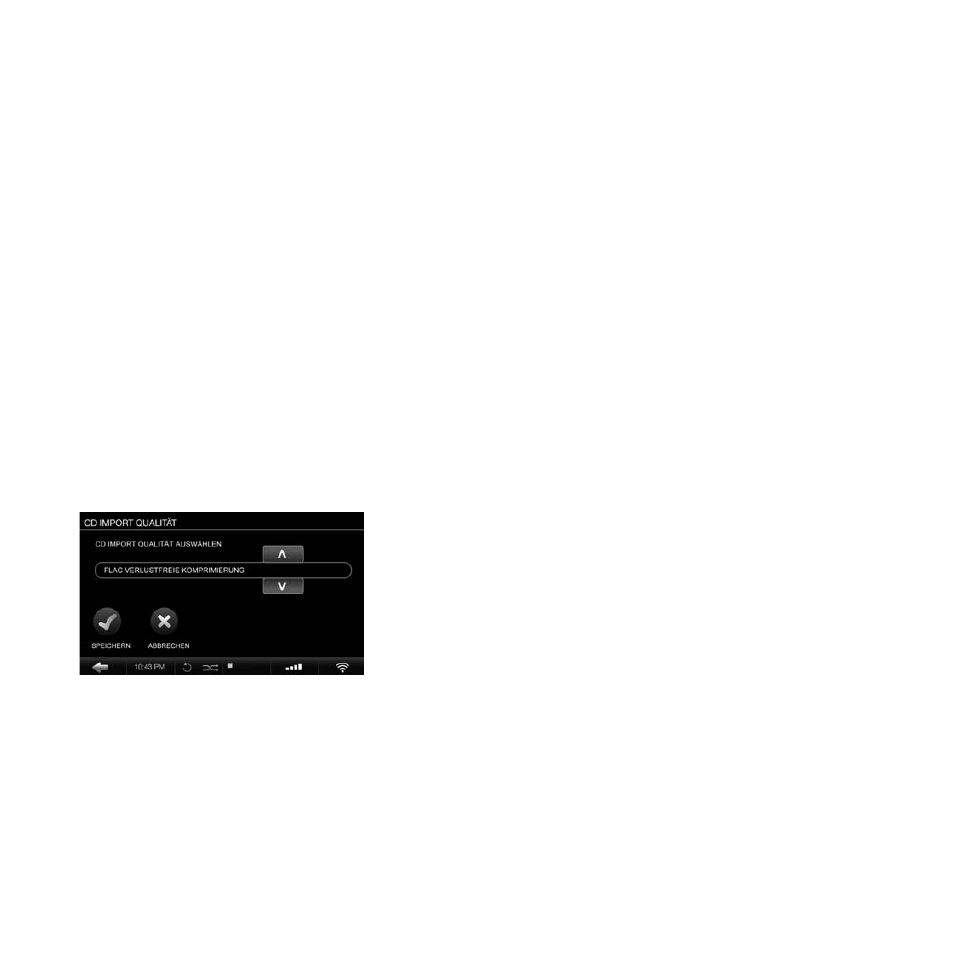
25
O L I V E O 3 H D & O 4 H D S C H N E L L S T A R T A N L E I T U N G
3 Musik importieren
3.1 CDs einlesen
Musik-CDs auf Ihren Olive O3HD & O4HD zu kopieren
ist einfach:
1. WÄHLEN SIE DAS AUDIO-FORMAT
Unter EINSTELLUNGEN > CD IMPORT & EXPORT >
CD IMPORT QUALITÄT nden Sie die unterschiedlichen
Qualitätsstufen. Wir empfehlen FLAC, da es
ein verlustfreies Format ist und nur ca. 50% des
Speicherbedarfes unkomprimierter Musik (WAV)
benötigt.
2. LEGEN SIE DIE CD EIN
Nach einer kurzen Ladezeit öffnet sich ein Fenster mit
dem Album-Titel, Interpret und Albumbild.
Falls die CD nicht erkannt wird (“Interpret/Album
Unbekannt”) empfehlen wir, lhren Olive HD Musikserver
an das Internet anzuschließen. Falls danach die
CD immer noch nicht erkannt wird können Sie die
Musikdaten später über die Maestro-Software (Seite 28)
bearbeiten.
L Ihr Olive HD Musikserver benötigt eine Internetanbindung,
um Albumbilder abzurufen.
L Der Olive HD Musikserver unterstützt nur reguläre Audio
CDs. SA-CD und DVD Audio können nicht importiert werden.
3. IMPORTIEREN SIE DIE CD
Tippen Sie auf den IMPORT Knopf und Ihre CD
wird eingelesen. Sie können den Fortschritt unter
EINSTELLUNGEN > SYSTEM SERVICES > LAUFENDE
PROZESSE erfahren.
Der Einlesevorgang passiert in zwei Stufen:
1) Kopieren der Musik auf die interne Festplatte in
unkomprimierter Form (5-7 Minuten pro CD).
2) Konvertieren der CD in das von Ihnen gewählte Audio
Format (20-25 Minuten pro CD).
L Das Konvertieren der CDs benötigt hohe Prozessorleistung
und wir empfehlen deshalb nach 20 bis 30 CDs eine Pause
einzulegen, um den Olive HD Musikserver alle CDs fertig
konvertieren zu lassen. Während der Konvertierung kann
die Navigation des Olive HD Musikservers träge wirken, da
limitierte Prozessorleistung zur Verfügung steht.
